Reklāma
Ir pagājusi desmit gadi, kopš mēs pirmo reizi redzējām iPhone un iOS. Apple nekad nav iekļāvis iPhone vai iPad “lietotāju atklātu” failu sistēmu. Katrai lietotnei būtu sava sandboxed uzglabāšanas sistēma. Ar iOS 11 Kas jauns operētājsistēmā iOS 11? Jaunās iespējas, kas nāk ar jūsu iPhoneŠeit ir viss, kas nonāk jūsu iPhone un iPad, līdz ar iOS 11 ienākšanu vēlāk 2017. gadā. Lasīt vairāk , tas mainās.
Jaunā lietotne Faili beidzot ļauj jums izveidot savu failu pārvaldības sistēmu iPhone un iPad, un īstā Apple stilā tā tiek veikta, nepakļaujot jebkāda veida sistēmas funkcijām. Tā ir tikai lietotne, kurā varat apskatīt visus ierīcē (lietotnē) un dažādos mākoņa krātuves pakalpojumos saglabātos failus.
Jūs varat tos sakārtot, izmantojot tagus, priekšskatīt dokumentus, saglabāt failus, sadarboties ar citiem un eksportēt dokumentus. Lūk, kā lietot jauno lietotni Faili operētājsistēmā iOS 11.
Failu pārlūkošana no dažādiem avotiem
Faili aizstāj lietotni iCloud Drive operētājsistēmā iOS 11. Atverot lietotni Faili un dodoties uz
Pārlūkot cilni, kā avotu augšpusē atradīsit iCloud Drive (kopā ar iPhone vai iPad).Pieskarieties opcijai iCloud Drive, lai pārlūkotu visus tur saglabātos failus.
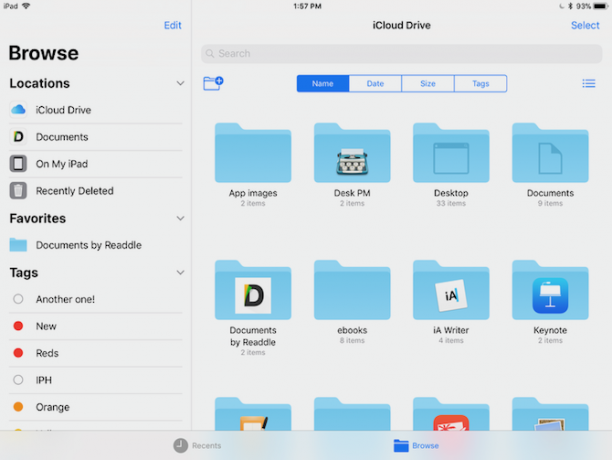
Šeit var pievienot arī ārējos avotus. Jums būs jābūt instalētām attiecīgajās lietotnēs. Lai gan lietotnē Files varat skatīt dokumentus no trešo pušu avotiem, tas neaizvieto viņu pašu lietotni. Tādas lietotnes kā Dropbox pilnībā atbalsta lietotni Faili.
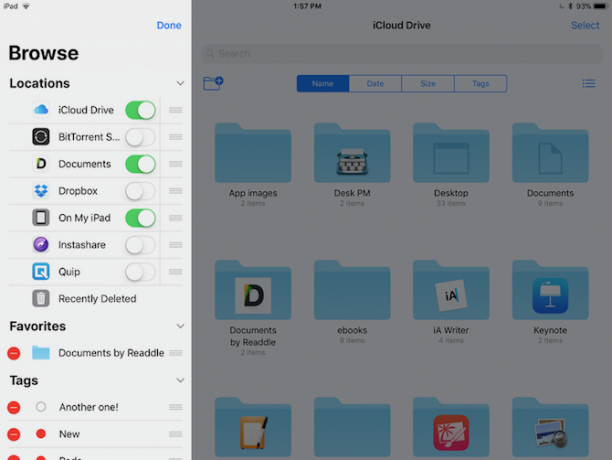
Atrodoties sadaļā Vietas, pieskarieties Rediģēt poga augšpusē. Pieskarieties pārslēgšanai blakus avotiem, kurus vēlaties iespējot. Pieskarieties Gatavs un tie tiks parādīti sadaļā Atrašanās vietas (iPad sānjoslā).
Dokumentu kārtošana lietotnē Faili
Kā es teicu, tas ir ekvivalents macOS Finder 8 Finder padomi Mac NewbiesNavigācija failos un mapēs, izmantojot vietējo Mac failu pārlūku Finder, ir pietiekami vienkārša, taču aiz izvēlnēm un īsinājumtaustiņiem ir paslēptas vēl daudzas citas funkcijas. Lasīt vairāk operētājsistēmai iOS. Lai arī lietotne Faili nav bagātīga ar iespējām, tā aptver visus failu pārlūka lietotnes pamatus.
Izveidojiet jaunu mapi: Tās ir mapes līdz galam. Vienā mapē var būt vairākas mapes. Pārlūkojot direktoriju, velciet uz leju, lai parādītu opcijas. Pieskarieties pirmajai ikonai, lai izveidotu jaunu mapi.
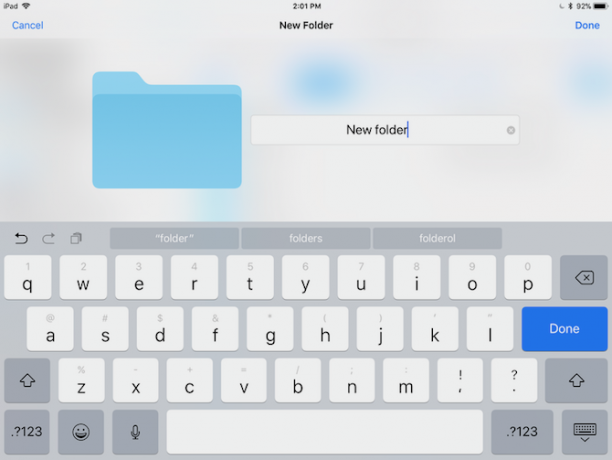
Velciet un nometiet visur: Vienkāršākais veids, kā sakārtot un pārvietot failus no mapes uz avotu, ir iOS 11 sistēmas mēroga vilkšanas un nomešanas funkcija. Vienkārši pieskarieties dokumentam un turiet to, pagaidiet, līdz tas tiek novietots zem pirksta, pēc tam izmantojiet otru roku, lai pārietu uz citu mapi. Atlaidiet pirkstu, lai failu pārvietotu uz adresātu.
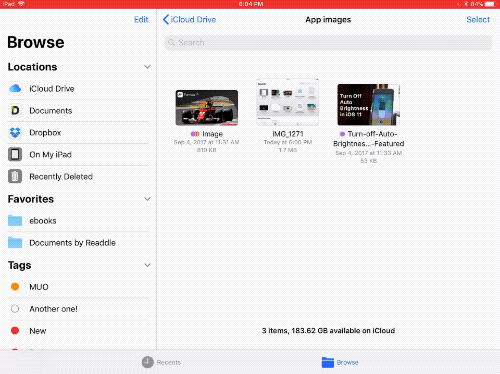
Meklēt: Velciet uz leju, un jūs redzēsit lielu meklēšanas joslu.
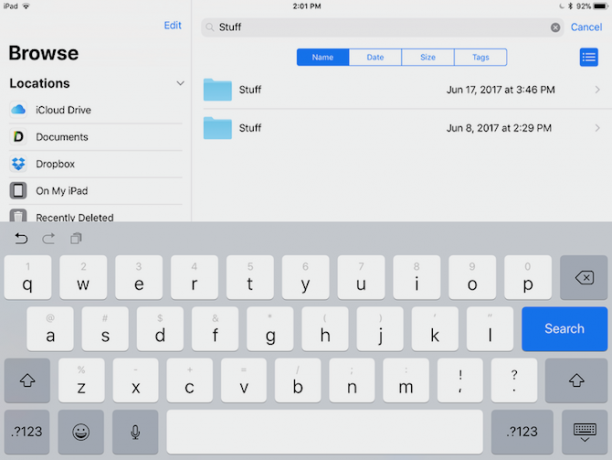
Kārtošanas opcijas: Pēc pārvilkšanas uz leju redzēsit arī šķirošanas iespējas. Jūs varat kārtot pēc nosaukuma, datuma, lieluma un tagus. Pieskarieties pēdējai ikonai, lai pārslēgtos no saraksta skata uz režģa skatu.
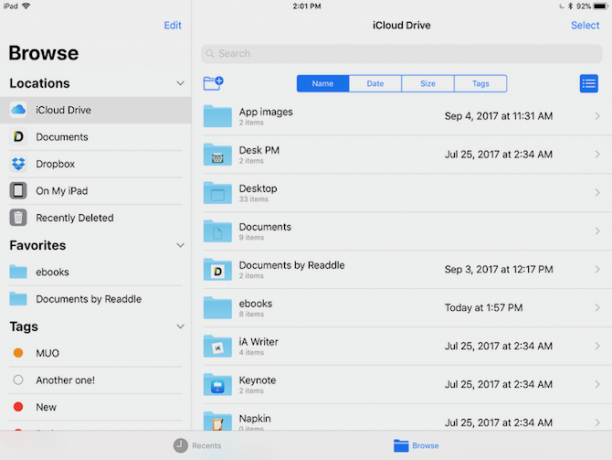
Pievienojiet tagus un atzīmējiet mapes kā izlases
Failu atzīmēšana ir lielisks veids, kā filtrēt vairākus failus no dažādiem avotiem Ātrāk atrodiet failus un kārtojiet savu Mac, izmantojot meklētāja tagusFinder tagi ir lielisks veids, kā sakārtot datus - lūk, kā šodien vislabāk izmantot šo parocīgo organizācijas rīku jūsu Mac datorā. Lasīt vairāk faktiski tos nepārvietojot. Pieņemsim, ka jūs izmantojat iCloud Drive, Dropbox un Google Drive, lai strādātu pie viena projekta. Faili tiek sadalīti vairākās mapēs, jo jums jāsadarbojas ar komandas biedriem.
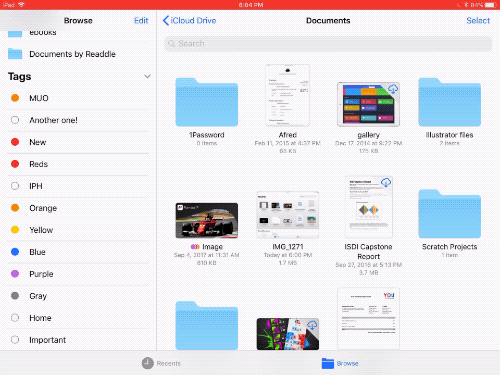
Ja vēlaties, lai visi ar projektu saistītie faili tiktu apskatīti vienā vietā, labākais veids, kā to izdarīt, ir pievienot projekta tagu.
Pieskarieties failam un turiet to un konteksta izvēlnē atlasiet Tagi.
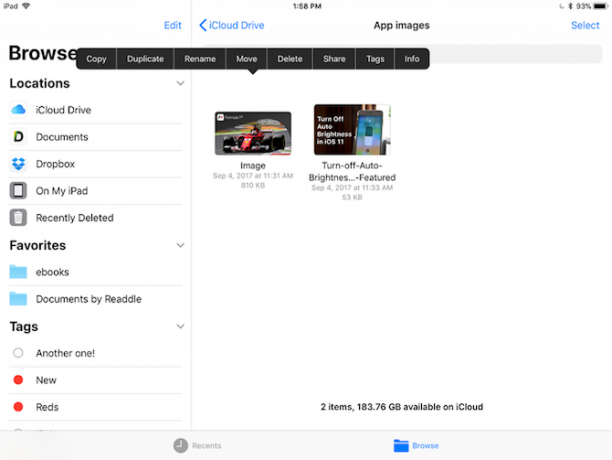
Uznirstošajā logā pieskarieties Pievienojiet jaunu tagu. Piešķiriet tam vārdu un izvēlieties krāsu. Pēc atgriešanās tagu sadaļā jūs varat izvēlēties vairākus tagus vienam un tam pašam failam.
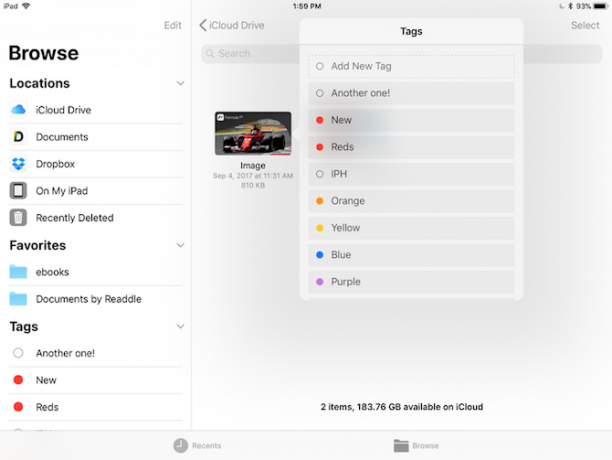
Ātrāks veids, kā marķēt vairākus vienumus, ir atlasīt tos visus un velciet tos virs atzīmes sānjoslā.
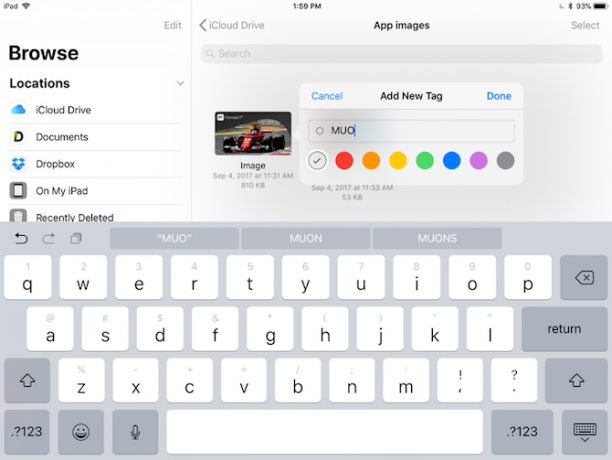
Ja ir mape, kuru jūs bieži izmantojat, pieskarieties tai un turiet to un velciet to uz sānjoslu zem mapes Izlase sadaļa. Tagad jūs varat ātri nokļūt pie tā neatkarīgi no tā, kur atrodaties.
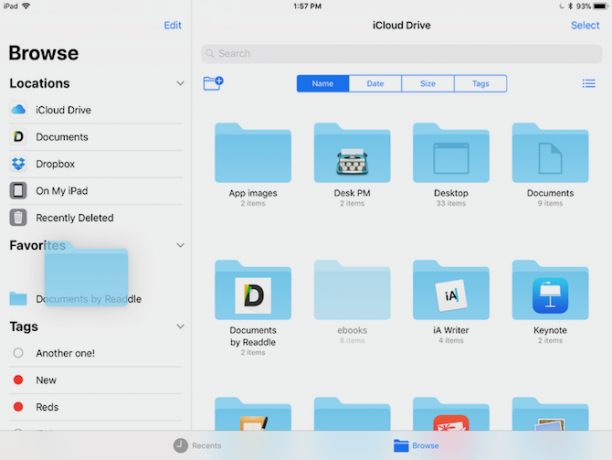
Izmantojiet sadaļu Recents ātrai piekļuvei
Lietotnei Faili ir divas cilnes - Pēdējie un Pārlūkot. Sadaļa Recents ir lieliska vieta, kur ātri atvērt failu, ar kuru esat sazinājies pēdējo pāris dienu laikā.

Cilnei Recents ir dažādas sadaļas. Tajā tiks parādīti pagājušajā nedēļā izmantoto failu priekšskatījumi un dokumenti, kurus esat kopīgojis ar citiem. Pieskarieties failam, un pašā lietotnē Faili jūs redzēsit tā priekšskatījumu.
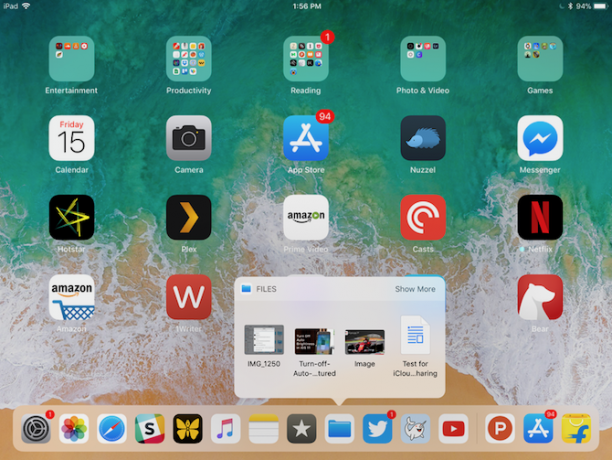
Varat atvērt četrus jaunākos failus, pat neuzsākot lietotni Faili. IPad pieskarieties un turiet sākuma ekrānā lietotnes Faili ikonu. Jūsu iPhone tālrunī 3D pieskarieties lietotnes Faili ikonai Viss, ko varat darīt ar 3D Touch savā iPhone3D pieskāriens patiešām ir tikai izdomāts nosaukums spiedienjutīgam ekrānam, bet iOS tai ir pievienots viss papildu ievades iespēju klāsts. Lasīt vairāk . Šeit jūs redzēsit logrīku Recents. Pieskarieties failam, un tas tiks tieši atvērts failu priekšskatījumā.
Dokumentu saglabāšana un eksportēšana lietotnē Faili
Lietotne Faili var darboties kā jūsu centrālais failu krātuve, ko izmantojat starp vairākām lietotnēm. Tādā veidā jūs varat izvairīties no vairāku faila dublikātu izveidošanas. Kad lietojumprogrammas būs atjauninātas operētājsistēmai iOS 11, varēsit izvēlēties dokumentus no lietotnes Faili un saglabāt tos atpakaļ lietotnē Faili, kad būsit izdarījis izmaiņas (pārrakstot to pašu failu).
Šobrīd jūs varat izmantot Saglabājiet failos paplašinājums, lai saglabātu jebkuru failu vai dokumentu lietotnē Faili.
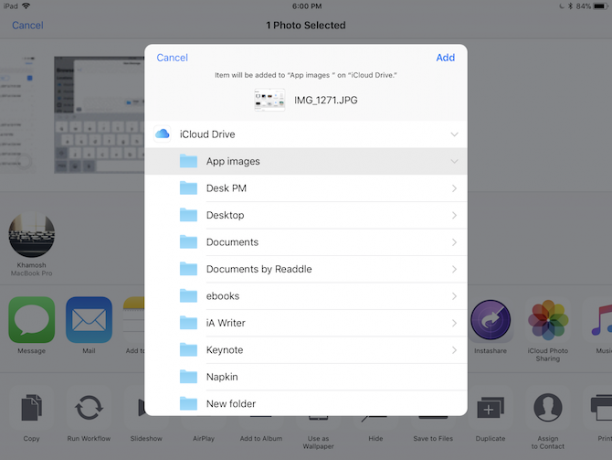
Un jūs varat pieskarties Dalies kad, aplūkojot dokumentu lietotnē Faili, tiek parādīta poga, lai atvērtu lapu Koplietot. Failu var atvērt jebkurā atbalstītā lietotnē.
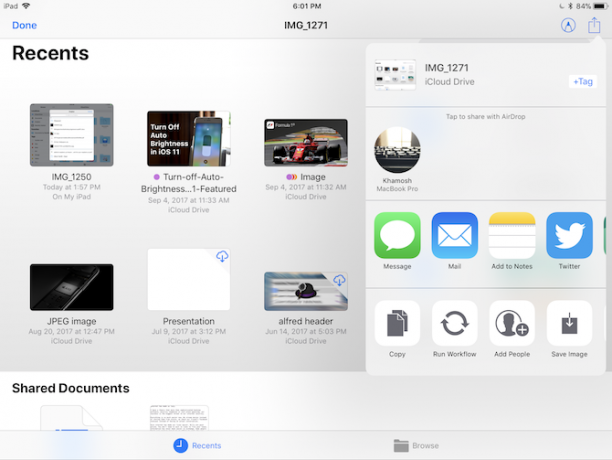
Sadarboties ar iCloud diska dokumentiem
Lai arī tā nav tik bagātīga kā Dropbox, tā failiem pievieno sadarbības funkcijas dokumentiem, kurus esat saglabājis iCloud Drive. Varat izmantot šo funkciju, lai ātri ģenerētu publisku saiti jebkuram iCloud Drive failam. Šī funkcija darbojas tikai ierīcēs ar iOS 11 un macOS Augstā Siera Kā izmēģināt macOS High Sierra tieši tagad, pirms visi pārējiemacOS High Sierra tagad ir pieejams beta testēšanai. Ja vēlaties to izmēģināt pirms vispārējās izlaišanas, veiciet tālāk norādītās iespējas. Lasīt vairāk .
Lietotnē Faili pieskarieties dokumentam un turiet to un atlasiet Dalies. Tālāk pieskarieties Pievienot cilvēkus.
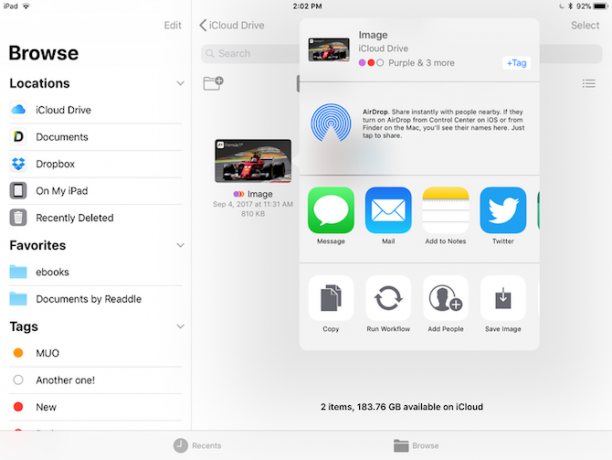
Šajā uznirstošajā logā pieskarieties Koplietošanas opcijas ja vēlaties pāriet uz saites ģenerēšanu, nevis koplietot failu ar kontaktpersonu.
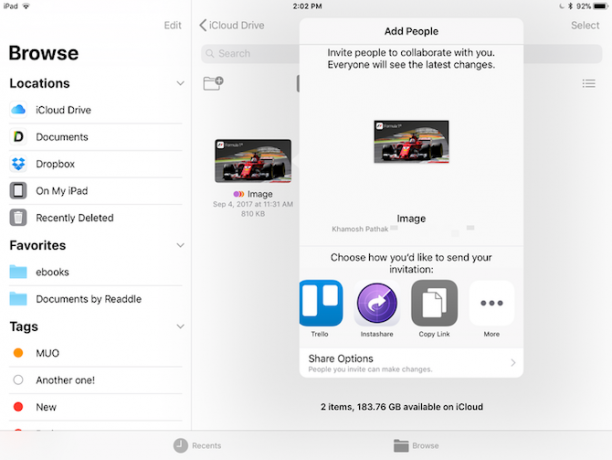
No augšas Pievienot cilvēkus ekrānā atlasiet lietotni, kuru vēlaties izmantot, lai uzaicinātu kontaktus (labākās iespējas ir Ziņas un Pasts). Saraksta beigās atradīsit Kopēt saiti opcija.
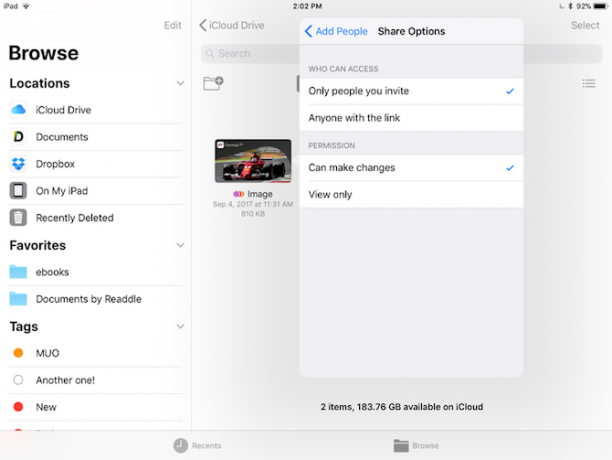
Kad pretējā puse saņem jūsu ielūgumu, tā var izvēlēties sadarboties ar dokumentu, pievienojot to savam iCloud diskdzinim, vai arī viņi var vienkārši lejupielādēt faila kopiju savām vajadzībām.
Tāls ceļš ejams
Lai gan jaunā lietotne Files ir liels uzlabojums salīdzinājumā ar lietotni iCloud Drive, tā joprojām ir nedaudz aptuvena. Arhīva atbalsts Kā atvērt ZIP un citus saspiestus arhīvus iPhone un iPadJūsu iPhone tālrunī jau ir pamata atbalsts .ZIP failiem, kas iebūvēti iOS, taču, ja vēlaties veikt sarežģītākas darbības, jums būs nepieciešama trešās puses lietotne. Lasīt vairāk vairākiem failiem vēl nav tur. Failu koplietošanas procesu var arī pilnveidot.
Bet tas ir nopietns pirmais mēģinājums, un tas būs patiešām noderīgs ikvienam kurš izmanto savu iPad, lai iegūtu darbu 11 veidi, kā iOS 11 padara jūsu iPad vēl labākuiOS 11 ir pirmā iOS versija vēsturē, kas galvenokārt ir orientēta uz iPad. Vēl labāk, ja jaunās funkcijas darbojas lielākajā daļā iPad gan veco, gan jauno! Lasīt vairāk .
Ko jūs domājat par jauno lietotni Faili? Vai tas ir kaut kas noderīgs jūsu darbplūsmai iPhone un iPad ierīcēs? Dalieties ar mums komentāros zemāk.
Khamosh Pathak ir ārštata tehnoloģiju autors un lietotāju pieredzes veidotājs. Kad viņš nepalīdz cilvēkiem vislabāk izmantot savas pašreizējās tehnoloģijas, viņš palīdz klientiem izveidot labākas lietotnes un vietnes. Brīvajā laikā jūs atradīsit viņu, kurš skatās komēdiju piedāvājumus Netflix un vēlreiz mēģina nokļūt garajā grāmatā. Viņš ir @pixeldetective vietnē Twitter.